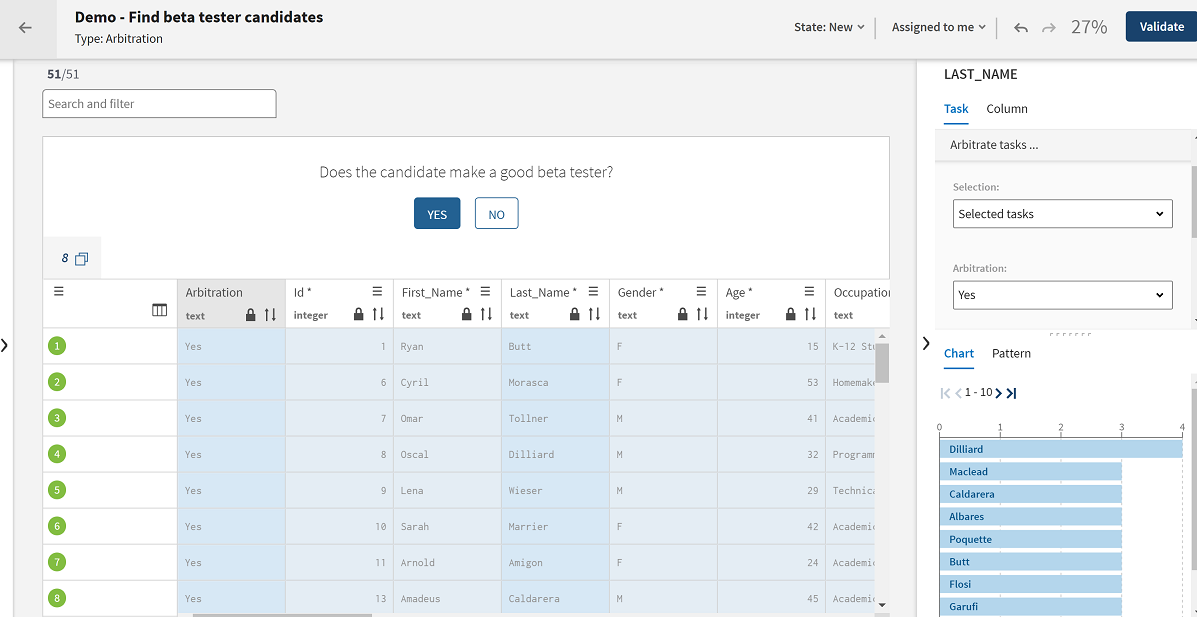Valider des tâches et ajouter des commentaires aux décisions de transition
Les tâches ont un cycle de vie au cours duquel elles passent à travers différents états selon le workflow défini dans la campagne. Dans un workflow comprenant trois états, seuls les participants ayant le rôle adéquat peuvent accéder à l'état intermédiaire où les tâches doivent être validées.
En état de validation, les data stewards autorisés peuvent effectuer un choix de transition sur une tâche unique ou sur plusieurs tâches et les déplacer vers l'état final dans le workflow. Ils peuvent ajouter des commentaires pour expliquer leur choix lors de la transition de tâches.
Avant de commencer
- Le workflow défini dans la campagne est un workflow comprenant trois états, dont un de validation.
- Vous devez faire partie de la campagne et avoir le rôle permettant d'accéder aux tâches dans l'état concerné, dans le workflow.
Procédure
Résultats
Les tâches approuvées sont déplacées de la liste et passent en transition vers l'état final dans le workflow. Les tâches rejetées sont déplacées vers la liste initiale des tâches non assignées s'il y a plusieurs data stewards ayant le premier rôle dans le workflow. Cependant, si un·e seul·e data steward a le premier rôle du workflow, les tâches rejetées retournent directement dans la liste des nouvelles tâches.
Cette page vous a-t-elle aidé ?
Si vous rencontrez des problèmes sur cette page ou dans son contenu – une faute de frappe, une étape manquante ou une erreur technique – dites-nous comment nous améliorer !